Cara melukis potret atmosfer di Photoshop

Lukisan potret bisa menjadi tugas yang sulit. Bahkan jika Anda sudah menguasai Cara menggambar wajah , Anda dapat dengan mudah kehilangan detail dan perhiasan. Jadi sebelum memulai apa pun, miliki ide kasar dasar dari gambar akhir.
Di sini, saya ingin menggambarkan potret yang terinspirasi oleh karnaval Venesia, tetapi tanpa topeng, karena kami ingin kontak mata langsung. Kami akan menggunakannya Photoshop. .
Light adalah bagian penting dalam bagian potret. Begitulah karakternya menonjol - itu membawa volume, kehidupan dan intensitas - sehingga harus bekerja dengan hati-hati. Cahaya itu menantang di sini, terutama karena jumlah detail. Memang, saya tidak ingin detail menjadi terlalu mengganggu, yang dapat segera terjadi ketika ada banyak.
Ingat - jika Anda tidak puas, jangan ragu untuk kembali dan ubah elemen yang tidak Anda sukai. Kadang-kadang saya bahkan me-restart seluruh ilustrasi. Bagi saya, itu hanya bagian dari proses lukisan - dan seringkali untuk yang terbaik!
- Unduh sumber daya Anda untuk tutorial ini
01. Merakit beberapa sketsa konsep

Sketsa pensil adalah langkah penting. Saya selalu melakukan beberapa di antaranya sebelum memulai lukisan nyata, untuk membantu saya memvisualisasikan ke mana saya ingin pergi. Saya dapat dengan cepat menambahkan detail seperti mahkota, atau berpikir tentang jenis kostum apa yang saya inginkan untuk karakter saya. Ini adalah dasar yang baik untuk memulai.
02. Buat Thumbnail Warna

Kemudian saya memindai sketsa pensil ke photoshop dan melakukan thumbnail warna cepat. Saya memilih skema warna yang harmonis dan mulai mencampur warna-warna itu, untuk melihat apakah mereka bekerja dengan baik bersama.
Tantangan ketika ada beberapa elemen adalah mengembangkan sesuatu yang konsisten; Saya menemukan melakukan sketsa warna cepat dengan sangat membantu dalam hal ini.
03. Letakkan blok warna
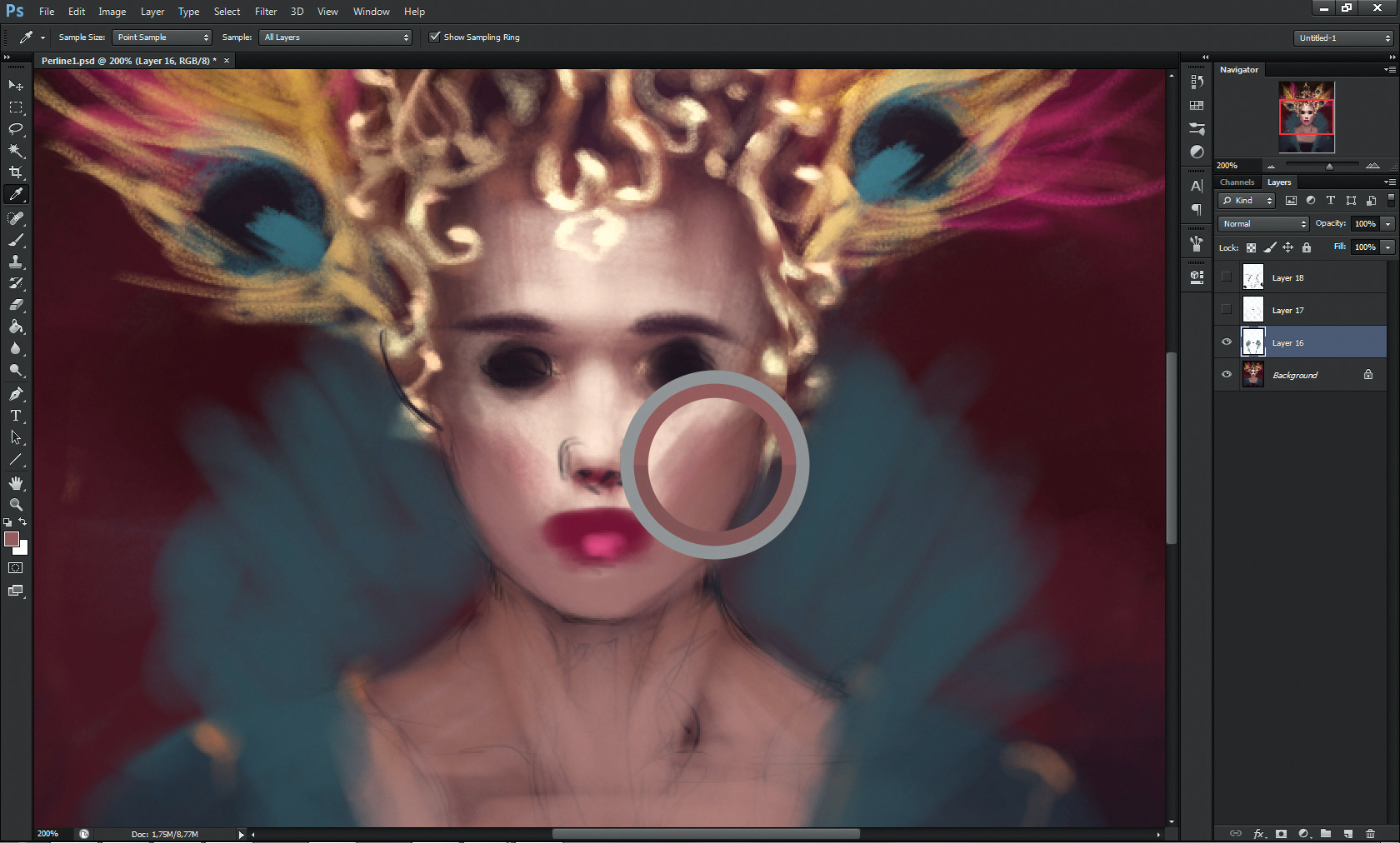
Saya mulai wajah di blok warna yang besar, untuk dengan cepat menyelesaikan semuanya dengan benar. Saya mencoba mengembangkan banyak variasi warna di daerah ini karena ini adalah titik fokus dari lukisan saya dan karenanya perlu realistis dan merasa hidup. Saya mencampur beberapa merah dan merah muda untuk mata, mulut dan hidung untuk membantu mencapai efek ini.
04. Sesuaikan komposisi

Pada titik ini saya mengubah komposisi dan pergi untuk gaun klasik alih-alih kerah ruffle leher. Gaun itu akan ditutup dengan pola warna-warni dan beberapa petunjuk bordir emas. Saya selalu menggunakan sikat besar, bulat, lembut untuk membuat sketsa pola, karena saya perlu berbaur warna dengan cepat pada tahap awal ini.
Saya merasa bermanfaat untuk memastikan semua detail berfungsi secara keseluruhan dan terintegrasi dengan baik; Soft brush sangat ideal untuk mencapai ini.
05. Mengembangkan Carnival-esque Crown
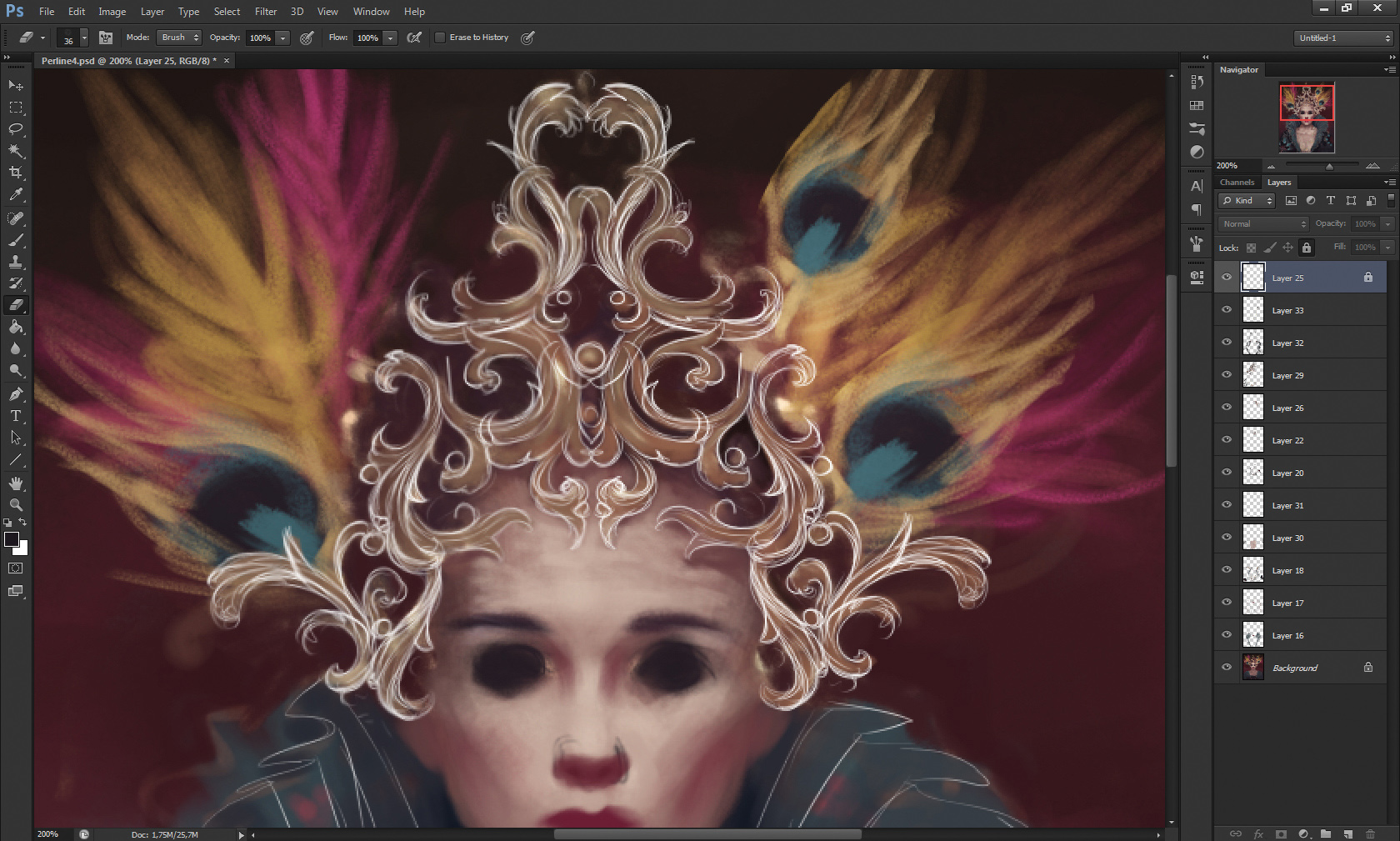
Potret ini diilhami karnaval, jadi karakter saya akan mengenakan mahkota aneh dengan bulu. Saya mulai dengan bentuk piramida yang terdiri dari banyak kurva gaya barok kecil. Saya memvisualisasikan ide saya pada lapisan lain dan mulai memperbaiki bentuk sebelumnya berdasarkan ini.
Saya ingin mahkota menjadi benar-benar emas, jadi saya memilih warna kuning / coklat yang berwarna untuk melukis pangkalan. Saya belum bekerja ringan - sebelum memulai itu, saya perlu memperbaiki seluruh mahkota dan menambahkan beberapa tekstur.
06. Tentukan fitur wajah
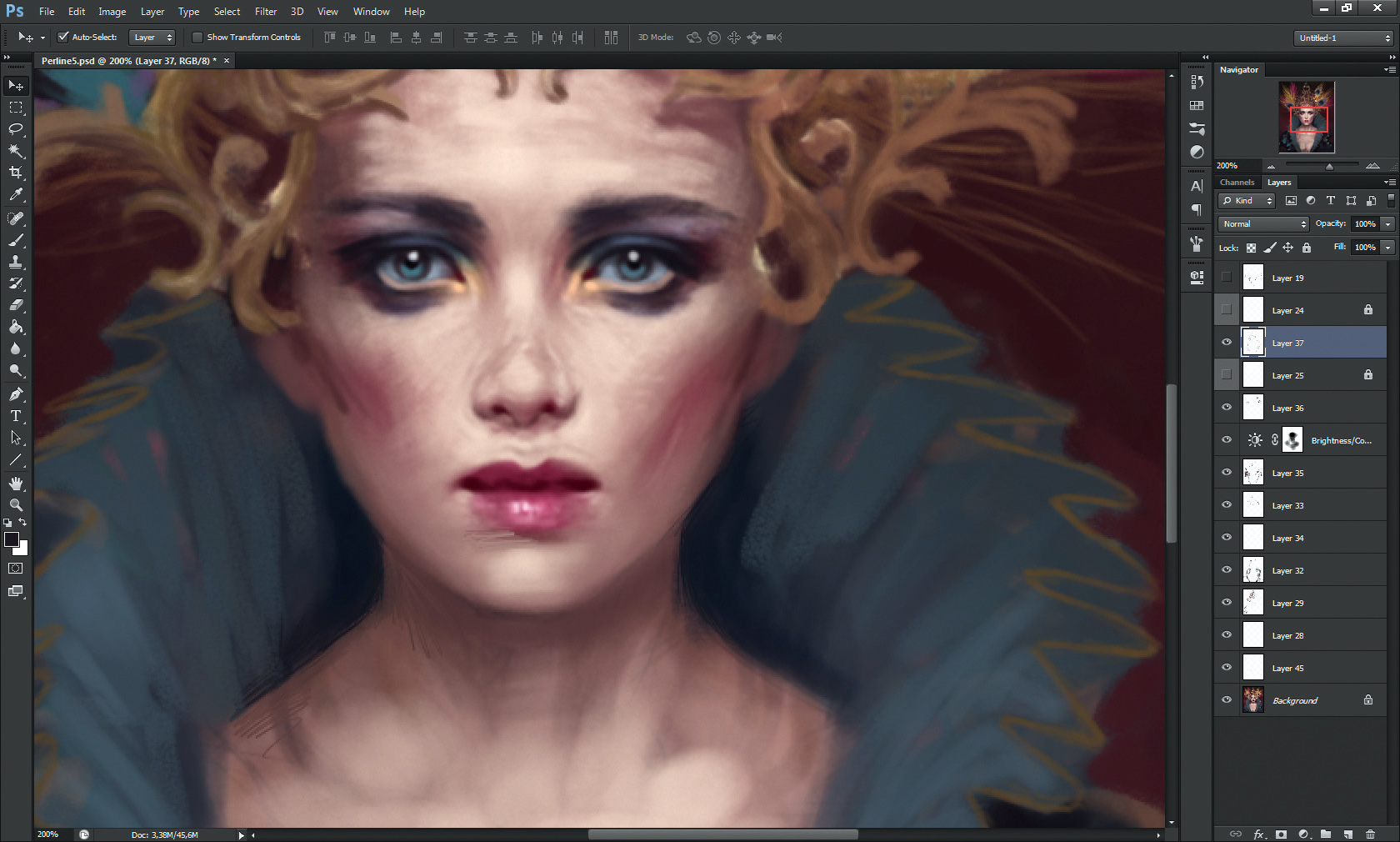
Sekarang saya mulai menambahkan lebih detail ke wajah. Saya mengerjakan mata, menambahkan kelopak mata dan alis - ini adalah langkah penting karena sekarang saya memutuskan ekspresi dan sikap apa yang saya inginkan untuk karakter saya.
Saya memilih untuk mencoba membuatnya terlihat misterius, jadi matanya akan memiliki banyak makeup. Saya menggunakan violet yang dalam dan gelap untuk melukis kelopak mata. Saya tidak pernah menggunakan warna hitam murni untuk bayangan atau lipatan, karena itu hanya akan membuat warna lain terlihat berlumpur. Selalu warnai bayangan Anda!
07. Berikan kulit tekstur
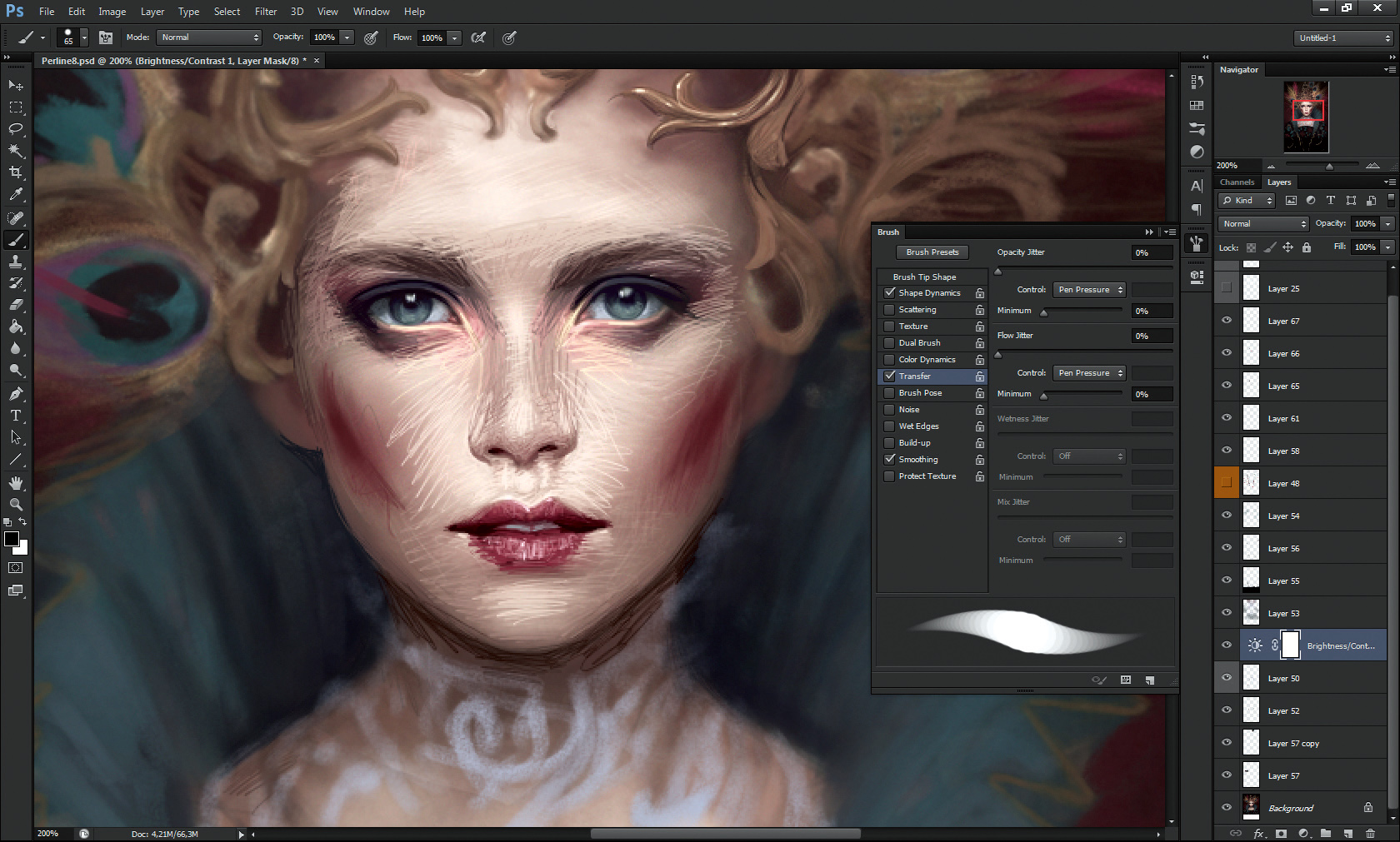
Saya senang dengan bagaimana wajah terlihat dan saya sekarang dapat mulai bekerja pada tekstur. Untuk ini saya menggunakan teknik coretan saya. Saya menambahkan variasi warna dan volume di seluruh wajah dengan sikat satu-piksel, hard-edged.
Saya bekerja ringan dan bayangan, tetapi juga pada beberapa detail seperti kelopak mata. Ini adalah proses yang panjang tetapi saya suka render akhir - setelah dihaluskan itu menambah banyak tekstur atau biji-bijian kecil. Kuas berbintik-bintik juga memberikan efek ini.
08. Rancang kostum

Saya ingin karakter saya berwarna-warni, jadi saya membuat pola spesifik untuk gaunnya dengan pirus dan merah. Saya menjaga desainnya sederhana karena saya tidak ingin mengganggu penampil terlalu banyak. Saya juga menyempurnakan ruffles dan mahkota. Saya meninggalkan bulu-bulu yang sangat gelap dan kabur - bukan elemen dekoratif utama dan harus tetap diam.
09. Revisi komposisi

Saya memutuskan saya tidak senang dengan komposisi: Perlu lebih cerah. Posisi karakter terlalu kaku, jadi saya sedikit memindahkannya ke samping untuk mengembangkan pose yang lebih alami. Saya juga mengganti mahkota dan cahaya pada bagian atas komposisi, memilih untuk menambah lebih banyak merah, bukan kuning, dan membawa lebih banyak cahaya di sana juga.
10. Perbarui elemen kostum

Saya sekarang mengambil kesempatan untuk mengubah ruffles - saya menemukan desain sebelumnya terlalu membosankan. Saya juga dengan cepat membuat sketsa beberapa kurva bulat untuk memberikan rasa terang pada gaun dan karakter.
Saya membawa tingkat transparansi, yang akan membantu objek terlihat sangat ringan atau rapuh. Saya mendekati mahkota dengan cara yang sama, melukis lebih tipis, lebih lama, kurva barok untuk memecah gaya berat yang sebelumnya untuk membantu menghasilkan tampilan yang lebih feminin dan halus.
11. Lukis kerah renda
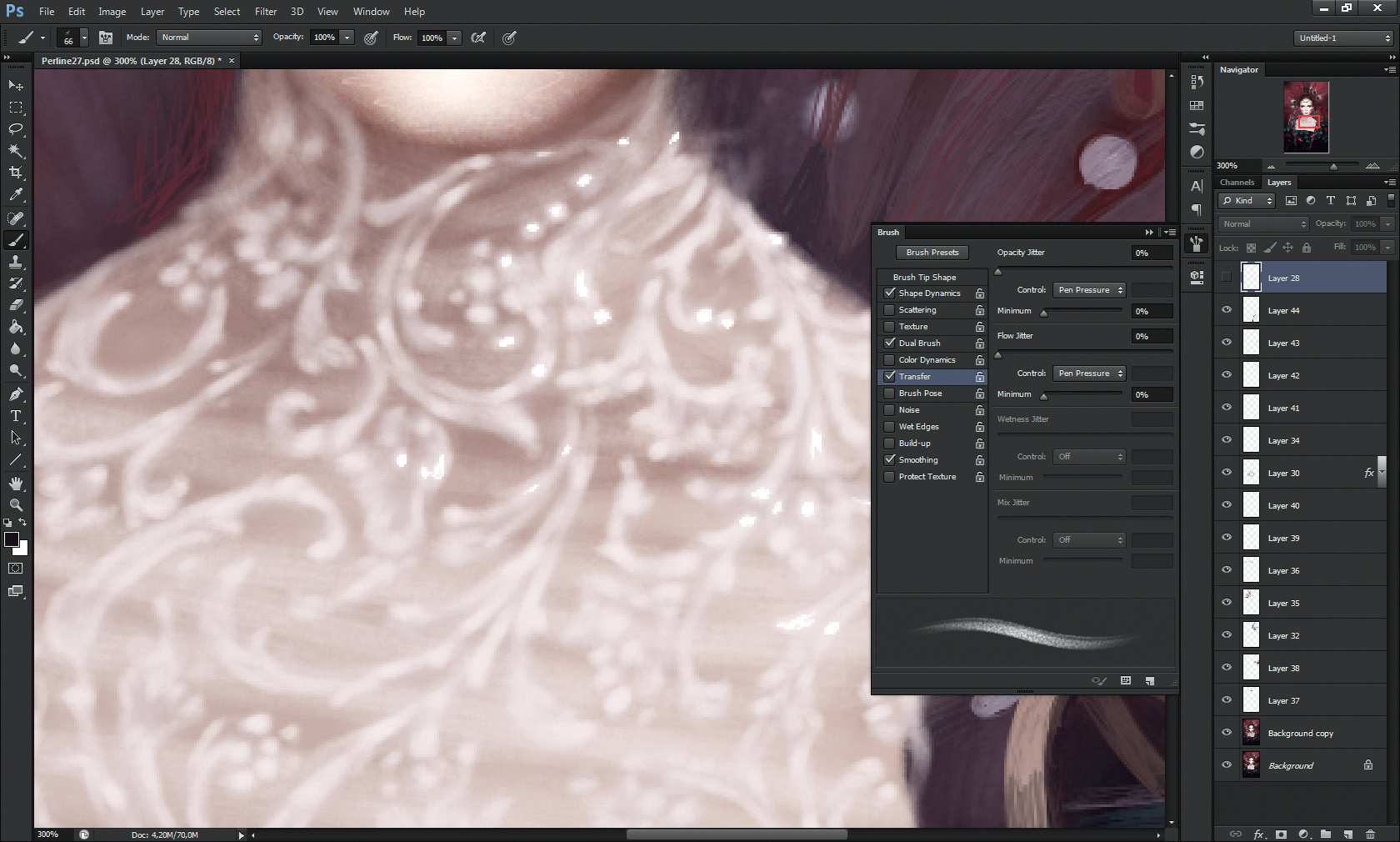
Saya memutuskan untuk menambahkan kain renda untuk meningkatkan tampilan halus karakter saya dan menambahkan beberapa misteri. Renda rumit, tetapi mudah dilakukan: Saya menggunakan kuas bertekstur untuk menggambar beberapa kurva dan bunga - tidak perlu tepat. Saya menambahkan beberapa titik cahaya di atasnya untuk membuat volume sehingga tidak terlihat terlalu datar dan tidak realistis.
12. Tambahkan lebih banyak kehidupan

Saya menonjolkan warna bibir dan pipi karakter, mengambil warna merah muda / merah tua untuk melakukan ini. Merah dan merah muda adalah warna yang sempurna untuk menambah kehidupan dengan karakter, terutama pada wajah. Kemudian saya memilih kuas yang sangat kecil dan presisi dan membuat beberapa bulu mata yang panjang dan melengkung untuk memberinya tampilan yang lebih dramatis dan misterius.
Saya selalu mengaburkan ekstremitas untuk membuat mereka lebih alami. Dan akhirnya saya menambahkan beberapa tempat kecantikan di sana-sini di wajahnya - detail ekstra cepat ini sangat efektif ketika Anda ingin membuat kulit tampak realistis.
13. Memperkenalkan tekstur ke mahkota
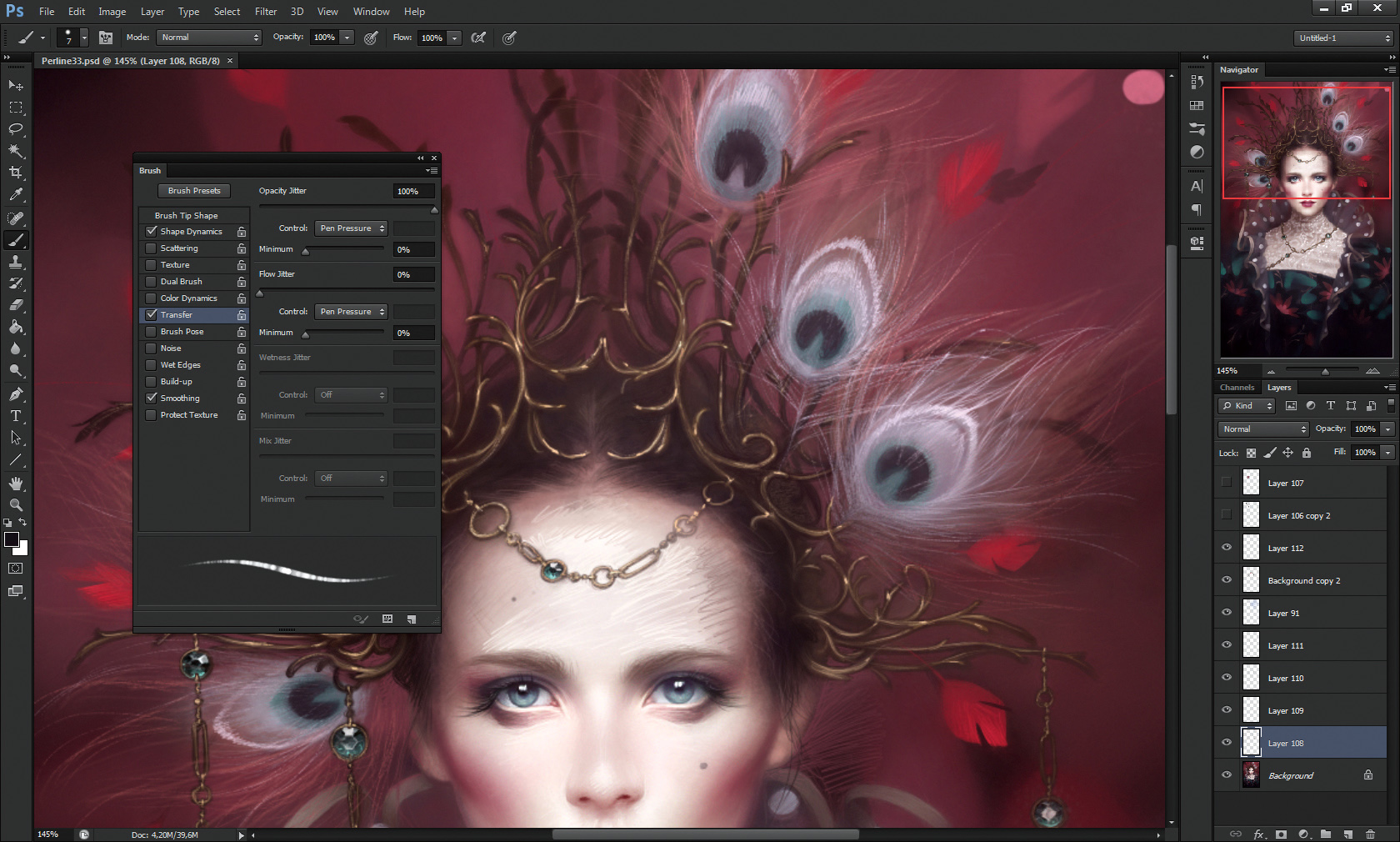
Sekarang saya perlu menambahkan lebih banyak tekstur ke mahkota, terutama pada bulu. Saya menggunakan brush bundar dasar (dengan kekerasan pada 100 persen dan opacity jitte diatur ke 100 persen), dan kemudian cat beberapa sapuan sikat kecil di seluruh bulu, untuk membuat segudang variasi warna yang meniru tekstur mereka yang sebenarnya Rekan -World.
Saya melakukan hal yang sama pada mahkota untuk meniru penampilan emas tua, sedikit ternoda. Saya tidak ingin sesuatu yang bersih. Termasuk kekurangan membantu mencapai lebih banyak realisme dalam adegan.
14. Buat beberapa penyesuaian akhir
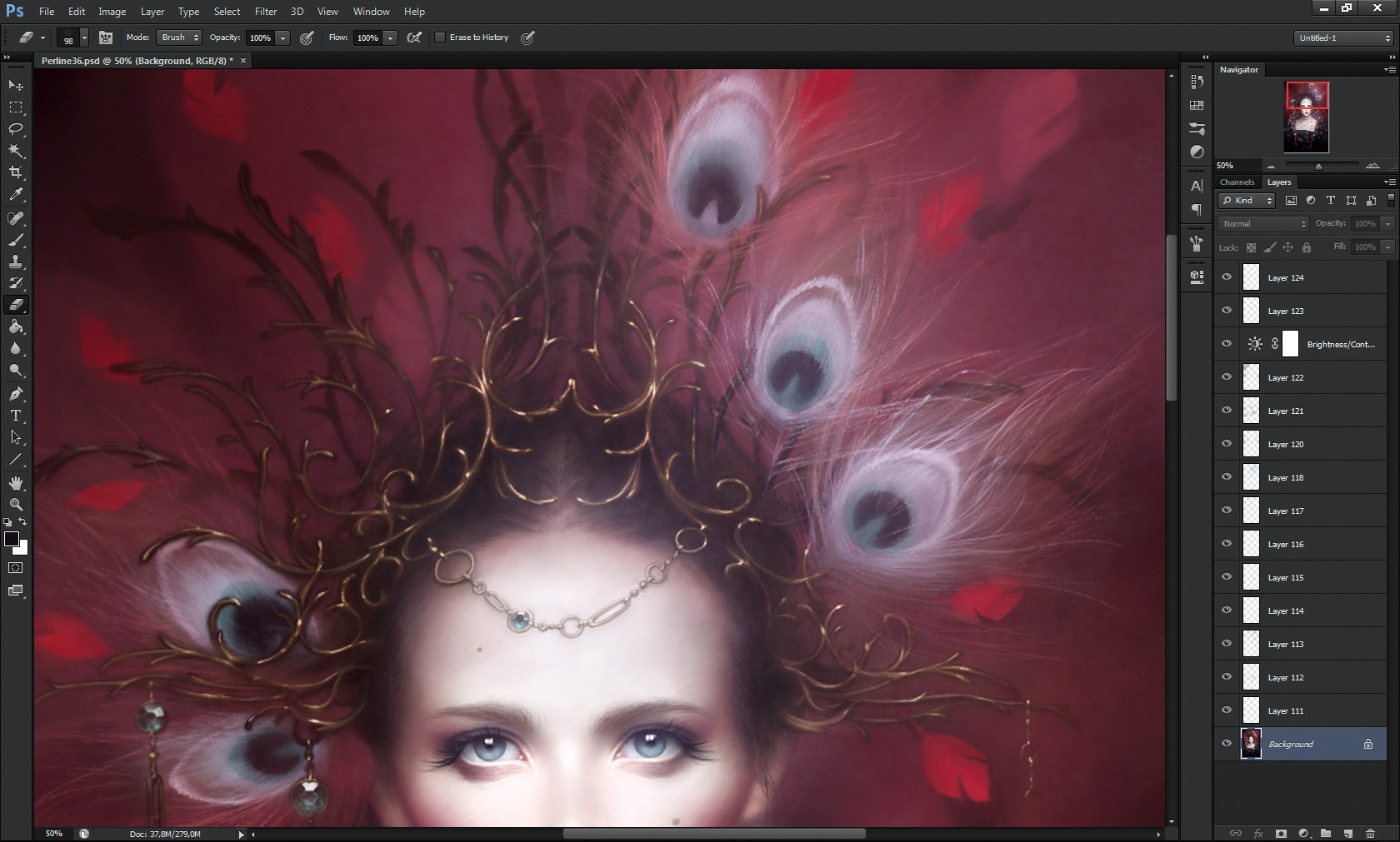
Sekarang saatnya menambahkan cahaya ekstra yang datang dari atas. Saya memilih untuk menggunakan warna pink yang dekat dengan yang ada di latar belakang, untuk mempertahankan beberapa persatuan dan membawa cahaya berwarna-warni di seluruh mahkota dan bulu. Saya menggunakan kuas besar, bulat, bermata lembut untuk membuat efek khusus ini, dan menyesuaikan opacity layer jika saya melangkah terlalu jauh dengannya.
Saya ulangi proses yang sama pada wajah, kali ini memilih biru pucat untuk kontras dengan warna latar belakang. Akhirnya, saya menggunakan penyesuaian kecerahan / kontras untuk sedikit memperbaiki kontras umum ilustrasi saya. Dan kita sudah selesai!
Artikel ini awalnya muncul dalam edisi ImagineFX 147. Beli sekarang.
Artikel terkait:
- 95 Tutorial Photoshop Teratas
- Cara membuat manga menghadapi sentuhan realisme
- Menjadi lebih baik pada gambar gambar
Bagaimana caranya - Artikel Terpopuler
Cara Mengunduh Foto Instagram: Semua yang Perlu Anda Ketahui
Bagaimana caranya Sep 15, 2025(Kredit Gambar: Joseph Foley di Instagram) Unduh Gambar Instagram. - Unduh Foto In..
Cara menghidupkan dengan perpustakaan Mo.JS
Bagaimana caranya Sep 15, 2025(Kredit Gambar: Pexels / Frank Kagumba) Mo.JS adalah perpustakaan grafis javascript yang unik yang tidak hanya memfas..
Cara menggabungkan 3d dan komik seni di Zbrush
Bagaimana caranya Sep 15, 2025Halaman 1 dari 2: Halaman 1 Halaman 1 Halaman 2 Spesialis 3D G..
14 Tips Alur Kerja ZBrush
Bagaimana caranya Sep 15, 2025Semua artis memiliki alur kerja unik mereka sendiri saat membuat seni 3D di Zbrush. Alur kerja ini dapat berarti sekelompok tekni..
Siapkan papan untuk melukis dalam 3 langkah mudah
Bagaimana caranya Sep 15, 2025Saya akan berbagi yang tercepat Teknik melukis Saya menggunakan untuk 'gessoing' panel dan mendapatkan hasil akhir..
Colourise Greyscale bekerja di Photoshop
Bagaimana caranya Sep 15, 2025Tekan ikon di kanan atas untuk melihat gambar akhir ukuran penuh Untuk video ini ..
Buat gerakan dinamis dalam suatu komposisi
Bagaimana caranya Sep 15, 2025Sebelum memulai gambar Anda, penting untuk memutuskan jenis gerakan apa yang ingin Anda tangkap. Cobalah untuk tetap sederhana da..
Buat pesan sempurna di semua klien email
Bagaimana caranya Sep 15, 2025Untuk kampanye pemasaran email untuk bekerja, email harus mencapai kotak masuk dan menonjol dari yang lainnya. Namun, ceritanya tidak berakhir di sana. Email Anda harus render jika Anda ingin..
Kategori
- AI & Pembelajaran Mesin
- AirPods
- Amazon
- Amazon Alexa & Amazon Echo
- Amazon Alexa & Amazon Echo
- Amazon Api TV
- Video Prime Amazon
- Android
- Ponsel & Tablet Android
- Telepon & Tablet Android
- TV Android
- Apple
- Apple App Store
- Apple Homekit & Apple Homepod
- Musik Apple
- Apple TV
- Apple Watch
- Aplikasi & Aplikasi Web
- Aplikasi & Aplikasi Web
- Audio
- OS Chromebook & Chrome
- Chromebook & Chrome OS
- Chromecast
- Cloud & Internet
- Cloud & Internet
- Cloud Dan Internet
- Perangkat Keras Komputer
- Sejarah Komputer
- Cord Cutting & Streaming
- Pemotongan & Streaming Kabel
- Perselisihan
- Disney +
- DIY
- Kendaraan Elektrik
- Ereaders
- Penting
- Penjelasan
- Bermain Game
- Umum
- Gmail
- Asisten Google & Google Sarang
- Google Assistant & Google Nest
- Google Chrome
- Google Documents
- Google Drive
- Google Maps
- Google Play Store
- Google Sheets
- Google Slide
- Google TV
- Perangkat Keras
- HBO MAX
- Bagaimana Caranya
- Hulu
- Slang & Singkatan Internet
- IPhone & IPad
- Kindle
- Linux
- Mac
- Pemeliharaan Dan Optimasi
- Microsoft Edge
- Microsoft Excel
- Microsoft Office
- Microsoft Outlook
- Microsoft PowerPoint
- Tim Microsoft
- Microsoft Word
- Mozilla Firefox
- Netflix
- Nintendo Switch
- Paramount +
- Gaming PC
- Peacock
- Fotografi
- Photoshop
- PlayStation
- Privasi & Keamanan
- Privasi & Keamanan
- Privasi Dan Keamanan
- Roundups Produk
- Pemrograman
- Raspberry PI
- Roku
- Safari
- Telepon Samsung & Tablet
- Ponsel & Tablet Samsung
- Slack
- Rumah Pintar
- Snapchat
- Media Sosial
- Ruang Angkasa
- Spotify
- Tinder
- Penyelesaian Masalah
- TV
- Video Game
- Realitas Maya
- VPNS
- Browser Web
- Wifi & Router
- WiFi & Router
- Windows
- Windows 10
- Windows 11
- Windows 7
- Xbox
- TV YouTube & YouTube
- YouTube & YouTube TV
- Zoom
- Penjelasan







